Išspręskite „iPad“ akumuliatoriaus problemas: 12 geriausių sprendimų
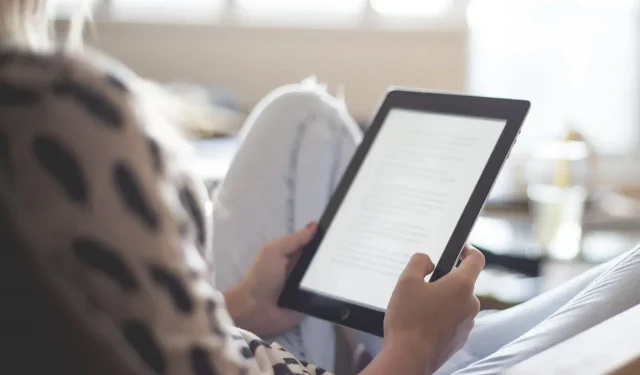
Daugeliu atvejų, kai jūsų iPad baterija pradeda išsikrauti greičiau nei įprastai, problema gali būti susijusi su aparatine arba programine įranga.
Kai problema yra susijusi su aparatine įranga, tai paprastai reiškia, kad jūsų iPad akumuliatoriaus veikimo laikas artėja prie pabaigos. Kita vertus, šią situaciją gali sukelti keletas nežinomų ir nepageidaujamų jūsų iPad klaidų. Taip gali nutikti dėl neteisingų nustatymų, nestabilios iPadOS 15 versijos, sugedusių programų ir kt.
Tikėkimės, kad jūsų iPad nėra sugadintas. Šiuo atveju šią problemą tikrai gali sukelti programinės įrangos klaidos, o šis tinklaraštis padės greitai išspręsti visas galimas problemas ir sutvarkyti iPad akumuliatoriaus problemas.
Sprendimai, kaip išspręsti „iPad“ akumuliatoriaus problemas:
- Nustokite veikti savo iPad nuo ekstremalių temperatūrų
- Įgalinti automatinio užrakinimo parinktį
- Patikrinkite akumuliatoriaus būseną
- Įjunkite judesio mažinimo parinktį
- Išjungti fono programos atnaujinimą
- Priverstinai sustabdyti visas veikiančias programas
- Nustokite dalytis iPad analize
- Išjunkite nereikalingas vietos nustatymo paslaugas
- Priverskite iš naujo paleisti „iPad“.
- Nustokite siųsti pranešimus el. paštu
- Ištrinkite ir pašalinkite nepageidaujamus valdiklius
- Iš naujo nustatykite visus nustatymus
1. Nelaikykite iPad nuo ekstremalių temperatūrų
Aukšta temperatūra gali būti viena iš pagrindinių staigaus „iPad“ akumuliatoriaus išsikrovimo priežasčių. Paprastai iPad turėtų veikti 62–72 °F temperatūroje. Bet jei iPad temperatūra nukrenta arba viršija aukščiau nurodytą diapazoną.
Tada gali būti, kad jūsų iPad kažkas negerai, ir jums reikia kreiptis patarimo į patikimą instituciją arba, dar geriau, galite susisiekti su Apple dėl Apple palaikymo.
2. Įjunkite automatinio užrakinimo parinktį
Automatinio užrakinimo funkcija, kurią siūlo iOS, automatiškai išjungia iPad ekraną po kelių minučių veiklos. Jei ši funkcija išjungta, jūsų iPad akumuliatorius gali išsikrauti greičiau, nei tikėtasi, nes ekranas išliks aktyvus, nepaisant tam tikro neveiklumo laikotarpio ir eikvoja akumuliatoriaus energiją.
Norėdami įjungti automatinio užrakinimo parinktį, atlikite šiuos veiksmus:
1. Eikite į nustatymų programą savo iPad.
2. Spustelėkite ekraną ir ryškumą
3. Raskite automatinio užrakinimo parinktį ir bakstelėkite ją.
- Pasirinkite laiko limitą pagal savo pageidavimus. Pavyzdžiui, jei pasirinksite dvi minutes, jei dvi minutes neliesite iPad ekrano, jūsų iPad automatiškai išsijungs arba užsirakins.
- Turėtumėte žinoti, kad parinkties „niekada“ pasirinkimas prilygsta automatinio blokavimo funkcijos išjungimui.
3. Patikrinkite akumuliatoriaus būseną
Labai svarbu patikrinti bet kurio įrenginio akumuliatoriaus būseną. Kalbant apie „iPad“, jei manote, kad baterija greitai išsikrauna, turėtumėte patikrinti jo būklę.
Toliau pateikiami žingsniai, kaip patikrinti akumuliatoriaus būseną:
- Eikite į „iPad“ nustatymų programą
- Raskite akumuliatoriaus parinktį ir spustelėkite ją.
- Tada rasite akumuliatoriaus būsenos parinktį.
4. Įjunkite judesio mažinimo parinktį
Tarkime, jūsų iPad akumuliatorius išsikrauna netikėtai greičiau. Tokiu atveju turėtumėte žinoti, kad jūsų iPadOS naudoja įvairias animacijas, kad naudotojo patirtis būtų sklandi, paprasta ir linksma. Šios funkcijos gali išeikvoti jūsų iPad akumuliatorių.
Laimei, „iPad“ leido savo vartotojams sumažinti keletą animacijų, kurios rodomos ekrane, kai atidarote arba uždarote bet kurią „iPad“ programą.
Šis nustatymas vadinamas judesio mažinimo nustatymu, o šio nustatymo įgalinimo veiksmai pateikiami toliau:
- Eikite į „iPad“ nustatymų programą.
- Ieškau prieinamumo
- Spustelėkite judesį, tada spustelėkite sumažinti judesį
- Spustelėkite šalia judesio mažinimo parinkties esantį perjungimo jungiklį ir, kai jis taps žalias, judesio mažinimo parinktis bus įjungta.
5. Išjunkite programos atnaujinimą fone.
„iOS“ siūloma „Background App Refresh“ funkcija leidžia įvairioms programėlėms automatiškai atsisiųsti ir įdiegti naujus duomenis, net kai jos nėra atidarytos arba nenaudojamos.
Tai daroma automatiškai, kad visos jūsų iPad programos liktų aktyvios. Tai gali labai išeikvoti akumuliatoriaus energiją, nes programos nuolat veikia fone ir atsisiunčia naujų funkcijų, programų naujinių ir duomenų.
Taigi, jei sutinkate, kad jūsų iPad nėra automatiškai atnaujinamų programų, verta šią parinktį išjungti.
Toliau pateikiami veiksmai, kaip išjungti fono programos atnaujinimo parinktį:
- Eikite į „iPad“ nustatymų programą
- Spustelėkite bendrąją parinktį, tada spustelėkite fono programos atnaujinimas.
- Išjunkite fono programos atnaujinimo funkciją arba netgi galite išjungti šią parinktį tam tikroms programoms pagal savo nuostatas, kad jos negalėtų automatiškai atsisiųsti duomenų.
6. Priverstinai sustabdyti visas veikiančias programas
Kartais nebūtina, kad visos sistemos programėlės veiktų fone, nes tai labai prisideda prie neįprastai greito iPad akumuliatoriaus išsikrovimo. Taigi galite priverstinai sustabdyti visas fonines programas savo iPad.
- Norėdami priverstinai sustabdyti programų vykdymą, braukite žemyn nuo ekrano vidurio ir sustokite ekrano centre.
- Tada galėsite pamatyti, kad visos jūsų atidarytos programos vis dar yra atidarytos ir veikia fone.
- Braukite aukštyn tuose programų skirtukuose ir jie automatiškai išsijungs.
Kalbant apie žmones, kurie naudoja iPad su namų mygtuku:
- Galite du kartus spustelėti mygtuką Pagrindinis ir visos fone veikiančios programos automatiškai pasirodys ekrane.
- Dabar galite juos pašalinti ir sustabdyti jų paleidimą braukdami aukštyn.
Taip užtikrinama, kad iPad baterija naudos mažiau energijos ir išsikraus mažiau arba lėčiau.
7. Nustokite dalytis iPad analize
Kai pirmą kartą įsigijote savo iPad, galbūt sutikote su keliomis sąlygomis, įskaitant Apple duomenų analizės teikimą.
Turėtumėte žinoti, kad suaktyvinus parinktį „Bendrinti iPad Analytics“, jūsų iPad automatiškai rodys ir bendrins naudingą diagnostikos informaciją apie jūsų įrenginį su „Apple“, o tai padės „Apple“ sužinoti apie savo produktus ir tobulinti paslaugas.
Taip pat turėtumėte žinoti, kad ši iPad bendrinimo analizės funkcija nuolat veikia fone ir eikvoja jūsų iPad bateriją.
Veiksmai, kaip išjungti „iPad Analytics“ sustabdymo bendrinimą, yra išvardyti toliau:
- Eikite į nustatymų programą ir bakstelėkite „Privatumas“.
- Raskite analizės parinktį ir spustelėkite ją.
- Dabar rasite perjungimo jungiklį „Bendrinti iPad Analytics“. Ar galėtumėte jį išjungti ir viskas?
8. Išjunkite nereikalingas vietos nustatymo paslaugas
Galbūt pastebėjote parinktis, kurios dažnai pasirodo ekrane, kai atidarote ką tik atsisiųstą įdiegtą programą. Ji prašo leidimo leisti šiai programai sekti jūsų buvimo vietą, kad būtų galima teikti geresnes paslaugas.
Pavyzdžiui, orų programos, žemėlapių sudarymo programos, pristatymo programos ir kt. visi prašo jūsų tiesioginės vietos nustatymo paslaugų ir daugeliu atvejų suteikiamas leidimas, kad jie galėtų teikti savo paslaugas efektyviau ir sklandžiau.
Galbūt nežinote, kad šios programos nuolat veikia fone, kad pasiektų jūsų buvimo vietą, todėl jūsų iPad baterija netikėtai išsikrauna. Taigi galite išjungti vietos nustatymo paslaugas, kad akumuliatorius naudotų mažiau energijos.
Veiksmai tam atlikti yra išvardyti toliau:
- Eikite į nustatymų programą ir bakstelėkite „Privatumas“.
- Tada spustelėkite vietos nustatymo paslaugas ir pateiktame sąraše galėsite patikrinti programas, kurios naudoja vietos nustatymo paslaugų funkciją.
- Išjunkite funkciją jūsų pasirinktoms programoms.
- Galite pasirinkti parinktį „Niekada“, kad sustabdytumėte konkrečios programos paslaugą, arba netgi pasirinkti parinktis, pvz., leisti jiems naudotis vietos nustatymo paslauga tik atidarius programą.
- Vietoj to taip pat galite tiesiogiai išjungti vietos nustatymo paslaugos perjungimą, kad visos jūsų iPad programos negalėtų naudotis paslauga.
9. Priverstinai iš naujo paleiskite iPad
Tai klasikinis trikčių šalinimo būdas, galintis išspręsti daugybę problemų. Jis ištaiso visas smulkias „iOS“ klaidas ir trikdžius (ar tai būtų „iPad“, ar „iPhone“) ir užtikrina sklandžią patirtį.
„iPad“ priverstinio paleidimo iš naujo veiksmai yra tokie:
- Vienu metu paspauskite ir palaikykite pagrindinį mygtuką ir viršutinį maitinimo mygtuką.
- Atleiskite mygtukus, kai ekranas išsijungs ir ekrane pasirodys Apple logotipas.
- Kartu paspauskite ir palaikykite viršutinį garsumo mygtuką ir maitinimo mygtuką.
- Atleiskite mygtukus, kai pasirodys slankiklis „Slide to Power“.
- Paslinkite jį ir jūsų iPad bus išjungtas.
Po kelių minučių paspauskite ir laikykite paspaudę pradžios mygtuką (jei iPad turi pradžios mygtuką) arba maitinimo mygtuką (iPad be Home mygtuko), kad įjungtumėte iPad.
10. Nustokite siųsti pranešimus el. paštu
Jei savo iPad gaunate daug el. laiškų, turėtumėte žinoti, kad pašto nustatymai gali būti potenciali ir rimta priežastis, dėl kurios iPad baterija išsikrauna greičiau nei tikėtasi.
Kaip ir bet kuris kitas įrenginys, jūsų iPad siunčia pranešimus kiekvieną kartą, kai gaunate el. Šis pranešimas rodomas dėl suaktyvintos „Push Mail“ funkcijos. Tai neabejotinai lengviausias būdas sekti visus gaunamus el.
Tačiau jis taip pat greitai išeikvoja jūsų iPad akumuliatorių, nes jis nuolat eikvoja akumuliatoriaus energiją fone, kad galėtumėte naudotis šia lengvo ir greito pasiekiamumo funkcija.
Toliau pateikiami šio nustatymo patikrinimo ir keitimo veiksmai:
1. Eikite į nustatymų programą savo iPad.
2. Spustelėkite paštą, tada spustelėkite paskyras.
3. Dabar spustelėkite parinktį gauti naujus duomenis ir išjunkite piktogramą šalia parinkties Push.
11. Pašalinkite ir pašalinkite nereikalingus valdiklius
Valdikliai yra lengviausias ir greičiausias būdas gauti informacijos apie konkrečius dalykus, pvz., orą, laiką, skaičiuotuvą, užrašus, įvykius, kalendorius ir kt.
Tačiau, atsižvelgiant į tai, kad valdikliai nuolat veikia fone, kad pateiktų jums šią informaciją jų net neatidarant, tai eikvoja didžiąją dalį akumuliatoriaus energijos.
Veiksmingiausias būdas sustabdyti akumuliatoriaus eikvojimą – pašalinti kai kuriuos arba visus valdiklius, jei jų nereikia dažnai.
- Norėdami pašalinti valdiklius, tereikia ilgai paspausti konkretų valdiklį ir atsiras galimybė pašalinti valdiklį.
- Spustelėkite jį ir viskas.
12. Iš naujo nustatykite visus nustatymus
Jūsų iPad nustatymai atlieka svarbų vaidmenį nustatant akumuliatoriaus veikimo laiką. Teigiama, kad iš naujo nustatę iPad gali išspręsti daug problemų, įskaitant iPad baterijos veikimo laiką.
Turėtumėte žinoti, kad iš naujo nustatę iPad neištrina viso turinio ir nepaveikia jokie jūsų įrenginyje saugomi duomenys; tai yra, nebus nuolatinio duomenų praradimo. Visų nustatymų atkūrimas reiškia, kad visi jūsų individualūs nustatymai bus pakeisti į numatytuosius nustatymus.
Veiksmai, skirti iš naujo nustatyti visus „iPad“ nustatymus, yra šie:
- Eikite į „iPad“ nustatymų programą.
- Spustelėkite bendrąją parinktį ir raskite šią atkūrimo parinktį.
- Atsidariusiame lange Reset spustelėkite Reset All Settings.
- Jūsų iPad gali paprašyti įrenginio slaptažodžio.
- Įveskite savo prieigos kodą ir leiskite savo iPad iš naujo nustatyti visus nustatymus.
- Po to jūsų iPad gali greitai paleisti iš naujo. Tada galite patikrinti, ar jūsų iPad akumuliatorius išsikrauna normaliai.
Apibendrinant
Daugelis iPad vartotojų pataria pakeisti iPad bateriją, tačiau tai nenaudinga. Taip pat galite pabandyti įdiegti visus laukiančius programinės įrangos naujinimus, kad įsitikintumėte, jog jūsų įrenginys nesulėtėja. Taip pat turėtumėte žinoti, kad norint atsisiųsti ir atnaujinti įrenginį, reikalingas stabilus Wi-Fi ryšys.
Tačiau jei kada nors numetėte „iPad“ ar patyrėte bet kokios kitos fizinės žalos, gali tekti pakeisti bateriją ir įsigyti naują. Be to, šio tinklaraščio pakaks, kad galėtumėte išanalizuoti iPad problemą ir rasti tinkamą sprendimą, kad įrenginys veiktų sklandžiai tinkamai naudojant bateriją.
DUK
Prieš kelias savaites numečiau iPad. Ar dėl to gali kilti problemų su jo baterija?
Žinoma, bet kurio įrenginio, kuriame yra baterija, numetimas gali turėti įtakos akumuliatoriaus veikimui. Tiksliau, tai gali susilpninti ryšius ir netgi sukelti protrūkių problemų. Jei akumuliatorius įtrūks, iš jo gali ištekėti cheminės medžiagos, todėl sumažėja jo gebėjimas gaminti energiją.
Ar iPad naudojimas kraunant turi įtakos akumuliatoriaus veikimo laikui?
Taip. Tačiau praktiškai tai nėra taip svarbu.
Ar palikus iPad įjungtą, kai jis baigs įkrauti, sugadins mano iPad?
Neatjungus įkroviklio, kai įkrovimas 100 %, akumuliatorius „nepažeidžiamas“. Tačiau jei jis būtų mažesnio įkrovimo lygio (pavyzdžiui, 50%), tai sukeltų greitesnį senėjimą. Jei ketinate išnaudoti savo iPad bateriją per savaitę, jums nereikės dėl to jaudintis. Bet jei planuojate laikyti savo iPad metus, yra tam tikros naudos, jei leiskite akumuliatoriui išsikrauti iki (tarkime) mažiau nei 75% prieš jį saugodami.
Ar įkraunant iPad per naktį sugadinama jo baterija?
Ne. iPad turi vidinę aparatinę įrangą, ypač įkrovimo valdiklį, kuris nustato akumuliatoriaus būseną ir įkrovimo sąlygas, todėl valdo ir leidžia įkrauti akumuliatorių reikiamam energijos ar srovės kiekiui tekėti.



Parašykite komentarą